თვალყური ადევნეთ თქვენს ყოველდღიურ საქმიანობას. როგორ მუშაობს აქტივობა Apple Watch-ზე
Activity აპი Apple Watch-ზე თვალს ადევნებს თქვენს მოძრაობებს მთელი დღის განმავლობაში და გიბიძგებთ ვარჯიშისკენ. აქტიური სურათიცხოვრება. პროგრამა განსაზღვრავს რამდენჯერ ადექით, რამდენჯერ მოძრაობდით და რამდენ წუთს გაგრძელდა თქვენი ვარჯიში და აჩვენებს სამ ფერად რგოლს, რომლებიც აღნიშნავენ თქვენს მიღწევებს. თქვენი მიზანია იყოთ ნაკლებში მჯდომარე პოზიცია, იმოძრავეთ და შეასრულეთ მეტი ფიზიკური ვარჯიშიყოველ რგოლს ყოველდღიურად ავსებს. აქტივობის აპი iPhone-ზე ინახავს თქვენს შესახებ მონაცემებს ფიზიკური აქტივობახანგრძლივი პერიოდის განმავლობაში.
გაფრთხილება: Apple Watch, გულისცემის სენსორი და ჩაშენებული აპები Apple Watch-ზე არ არის სამედიცინო მოწყობილობებიდა განკუთვნილია მხოლოდ ფიტნეს მიზნებისთვის. Მნიშვნელოვანი ინფორმაციაფიტნეს პროგრამების უსაფრთხო გამოყენებისთვის იხილეთ სექცია.
სამუშაოს დასაწყისი.როდესაც პირველად გახსნით აქტივობის აპს Apple Watch-ზე, გადაფურცლეთ მარცხნივ გადაადგილების, ვარჯიშის და გახურების აქტივობების აღწერილობის წასაკითხად, შემდეგ კი შეეხეთ დაწყებას. შეეხეთ და გადაახვიეთ ციფრულ გვირგვინზე, რომ შეიყვანოთ თქვენი სქესი, ასაკი, წონა და სიმაღლე, შეარჩიოთ თქვენი აქტივობის დონე და შემდეგ იმოძრავეთ.

Შენიშვნა:თქვენ ასევე შეგიძლიათ შეიყვანოთ თქვენი დაბადების თარიღი, სქესი, ასაკი და წონა Apple Watch აპში iPhone-ზე. გახსენით Apple Watch აპი iPhone-ზე და აირჩიეთ ჩემი საათი > ჯანმრთელობა.
ნახეთ დარჩენილი ბილიკი.ნებისმიერ დროს, გადაფურცლეთ ზევით საათის ეკრანზე და ხელახლა გადაფურცლეთ აქტივობის წინასწარ გადახედვაზე გადასასვლელად და თქვენი შედეგების სანახავად. Mobility ბეჭედი აჩვენებს რამდენი კალორია დაწვათ. "ვარჯიშის" რგოლი აჩვენებს თქვენი ინტენსიურობის დროს ფიზიკური აქტივობა. რგოლი „გათბობით“ გვიჩვენებს დღეში რამდენჯერ დგებოდით ფეხზე მინიმუმ 1 წუთის განმავლობაში საათში. გადაფურცლეთ ზემოთ აქტივობაზე ან დაატრიალეთ ციფრული გვირგვინი თქვენი პროგრესის გრაფიკის სანახავად.
შეეხეთ გადახედვას აქტივობის აპის გასახსნელად. თითოეული აქტივობის შედეგების სანახავად, გადაფურცლეთ ეკრანზე. შეეხეთ ეკრანს თქვენი ყოველკვირეული ანგარიშის სანახავად ან თქვენი მობილობის მიზნის შესაცვლელად.

თუ ბეჭდის შევსება დაიწყება მეორე ტურში, თქვენ გადააჭარბეთ თქვენს მიზანს. მოიპოვეთ მიღწევების ჯილდოები: როდესაც მიიღებთ მიღწევის შეტყობინებას, გადადით ქვემოთ, რომ ნახოთ მიღწევა, შემდეგ გადაფურცლეთ მიღწევის გასწვრივ, რომ ნახოთ იგი ყველა კუთხიდან.

ნახეთ თქვენი აქტივობის ისტორია და თქვენი მიღწევები.გახსენით აქტივობის აპი iPhone-ზე და შეეხეთ თარიღს კალენდარში, რომ ნახოთ ამ დღის მიღწევები.

მიზნის შეცვლა.გახსენით Activity აპი Apple Watch-ზე და ხანგრძლივად დააჭირეთ ეკრანს, სანამ არ დაინახავთ მოთხოვნას თქვენი მობილობის მიზნის შეცვლის შესახებ.

ყოველ ორშაბათს მიიღებთ თქვენი პროგრესის შეჯამებას გასული კვირის განმავლობაში და მოთხოვნას შეცვალოთ თქვენი ყოველდღიური მობილობის მიზანი მომავალ კვირას. Apple Watch გთავაზობთ მიზნებს თქვენი წინა აქტივობის საფუძველზე.
მართეთ აქტივობის შეხსენებები.შეხსენებები დაგეხმარებათ თქვენი მიზნების მიღწევაში. Apple Watch გეტყვით, თუ რამდენ პროგრესს მიაღწიეთ თქვენი ფიზიკური დატვირთვის მიზნისკენ. იმისათვის, რომ აირჩიოთ შეხსენებები და გაფრთხილებები, რომელთა ნახვაც გსურთ, გახსენით Apple Watch აპი iPhone-ზე, შეეხეთ ჩემს საათს და შემდეგ შეეხეთ აქტივობას.

გამორთეთ აქტივობის თვალყურის დევნება დღის განმავლობაში.აქტივობის შეხსენებების გამოსართავად გახსენით Apple Watch აპი iPhone-ზე, შეეხეთ My Watch > Activity და ჩართეთ შეხსენებების გამორთვა ერთი დღით.
Activity აპი Apple Watch-ზე თვალს ადევნებს თქვენს მოძრაობებს მთელი დღის განმავლობაში და მოგიწოდებთ იყოთ აქტიური. პროგრამა განსაზღვრავს რამდენჯერ ადექით, რამდენჯერ მოძრაობდით და რამდენ წუთს გაგრძელდა თქვენი ვარჯიში და აჩვენებს სამ ფერად რგოლს, რომლებიც აღნიშნავენ თქვენს მიღწევებს. თქვენი მიზანია ნაკლები იჯდეთ, იმოძრაოთ და მეტი ივარჯიშოთ, ყოველდღე ავსოთ თითოეული რგოლი. აქტივობის აპი iPhone-ზე ინახავს მონაცემებს თქვენი ფიზიკური აქტივობის შესახებ დიდი ხნის განმავლობაში.
გაფრთხილება: Apple Watch, გულისცემის სენსორი და Apple Watch-ზე ჩაშენებული აპლიკაციები არ არის სამედიცინო მოწყობილობები და განკუთვნილია მხოლოდ ფიტნეს მიზნებისთვის. ფიტნეს პროგრამების უსაფრთხო გამოყენების შესახებ მნიშვნელოვანი ინფორმაციისთვის იხილეთ.
სამუშაოს დასაწყისი.როდესაც პირველად გახსნით აქტივობის აპს Apple Watch-ზე, გადაფურცლეთ მარცხნივ გადაადგილების, ვარჯიშის და გახურების აქტივობების აღწერილობის წასაკითხად, შემდეგ კი შეეხეთ დაწყებას. შეეხეთ და გადაახვიეთ ციფრულ გვირგვინზე, რომ შეიყვანოთ თქვენი სქესი, ასაკი, წონა და სიმაღლე, შეარჩიოთ თქვენი აქტივობის დონე და შემდეგ იმოძრავეთ.

Შენიშვნა:თქვენ ასევე შეგიძლიათ შეიყვანოთ თქვენი დაბადების თარიღი, სქესი, ასაკი და წონა Apple Watch აპში iPhone-ზე. გახსენით Apple Watch აპი iPhone-ზე და აირჩიეთ ჩემი საათი > ჯანმრთელობა.
ნახეთ დარჩენილი ბილიკი.ნებისმიერ დროს, გადაფურცლეთ ზევით საათის ეკრანზე და ხელახლა გადაფურცლეთ აქტივობის წინასწარ გადახედვაზე გადასასვლელად და თქვენი შედეგების სანახავად. Mobility ბეჭედი აჩვენებს რამდენი კალორია დაწვათ. რგოლი "სავარჯიშო" აჩვენებს თქვენი ინტენსიური ფიზიკური აქტივობის დროს. რგოლი „გათბობით“ გვიჩვენებს დღეში რამდენჯერ დგებოდით ფეხზე მინიმუმ 1 წუთის განმავლობაში საათში. გადაფურცლეთ ზემოთ აქტივობაზე ან დაატრიალეთ ციფრული გვირგვინი თქვენი პროგრესის გრაფიკის სანახავად.
შეეხეთ გადახედვას აქტივობის აპის გასახსნელად. თითოეული აქტივობის შედეგების სანახავად, გადაფურცლეთ ეკრანზე. შეეხეთ ეკრანს თქვენი ყოველკვირეული ანგარიშის სანახავად ან თქვენი მობილობის მიზნის შესაცვლელად.

თუ ბეჭდის შევსება დაიწყება მეორე ტურში, თქვენ გადააჭარბეთ თქვენს მიზანს. მოიპოვეთ მიღწევების ჯილდოები: როდესაც მიიღებთ მიღწევის შეტყობინებას, გადადით ქვემოთ, რომ ნახოთ მიღწევა, შემდეგ გადაფურცლეთ მიღწევის გასწვრივ, რომ ნახოთ იგი ყველა კუთხიდან.

ნახეთ თქვენი აქტივობის ისტორია და თქვენი მიღწევები.გახსენით აქტივობის აპი iPhone-ზე და შეეხეთ თარიღს კალენდარში, რომ ნახოთ ამ დღის მიღწევები.

მიზნის შეცვლა.გახსენით Activity აპი Apple Watch-ზე და ხანგრძლივად დააჭირეთ ეკრანს, სანამ არ დაინახავთ მოთხოვნას თქვენი მობილობის მიზნის შეცვლის შესახებ.

ყოველ ორშაბათს მიიღებთ თქვენი პროგრესის შეჯამებას გასული კვირის განმავლობაში და მოთხოვნას შეცვალოთ თქვენი ყოველდღიური მობილობის მიზანი მომავალი კვირისთვის. Apple Watch გთავაზობთ მიზნებს თქვენი წინა აქტივობის საფუძველზე.
მართეთ აქტივობის შეხსენებები.შეხსენებები დაგეხმარებათ თქვენი მიზნების მიღწევაში. Apple Watch გეტყვით, თუ რამდენ პროგრესს მიაღწიეთ თქვენი ფიზიკური დატვირთვის მიზნისკენ. იმისათვის, რომ აირჩიოთ შეხსენებები და გაფრთხილებები, რომელთა ნახვაც გსურთ, გახსენით Apple Watch აპი iPhone-ზე, შეეხეთ ჩემს საათს და შემდეგ შეეხეთ აქტივობას.

გამორთეთ აქტივობის თვალყურის დევნება დღის განმავლობაში.აქტივობის შეხსენებების გამოსართავად გახსენით Apple Watch აპი iPhone-ზე, შეეხეთ My Watch > Activity და ჩართეთ შეხსენებების გამორთვა ერთი დღით.
შეგიძლიათ კონკურენცია გაუწიოთ აქტივობებს მეგობრებთან ერთად და მოიგოთ ჯილდოები. ქვემოთ ჩვენ გეტყვით, თუ როგორ უნდა გავაკეთოთ ეს.
აქტივობის კონკურსებივაშლი Უყურებს
შეჯიბრების დროს იღებთ ქულას თქვენი აქტივობის რგოლებზე დამატებული ყოველი პროცენტისთვის. კონკურსი გრძელდება 7 დღე. დღეში 600-მდე ქულა შეგიძლიათ მიიღოთ, ე.ი. მაქსიმუმ კვირაში – 4200 ქულა.
შეგიძლიათ მოიწვიოთ მეგობრები გამოწვევაში მონაწილეობის მისაღებად თქვენი Apple Watch-ის ან თქვენი iPhone-ის შესაბამისი აპლიკაციის მეშვეობით. ამისათვის მომხმარებელს უნდა ჰქონდეს გაზიარება ჩართული.
Საათზე:
1) გადადით აქტივობის აპში და გადადით ზოგადი წვდომა.
2) აირჩიეთ კონტაქტი
3) გადაახვიეთ ქვემოთ და დააწკაპუნეთ გაგზავნა.
1) აქტივობის აპში აირჩიეთ ზოგადი წვდომაეკრანის ბოლოში.
2) აირჩიეთ კონტაქტი, ვისთანაც გსურთ კონკურენცია.

3) დააწკაპუნეთ გაგზავნა.
როდესაც თქვენი მეგობარი მიიღებს მოწვევას, კონკურსი დაიწყება მეორე დღეს.
Როგორ ხედი შედეგები
ერთი კვირის განმავლობაში, თქვენ და პირი, რომელსაც ეჯიბრებით, მიიღებთ შეტყობინებებს Apple Watch-ზე თქვენი შედეგების შესახებ. ეს შეტყობინებები მიზნად ისახავს გაზარდოს თქვენი მოტივაცია მეტი მუშაობისთვის.
თქვენ ასევე შეგიძლიათ ნახოთ შედეგები აქტივობის აპის გაზიარების განყოფილებაში Apple Watch-სა და iPhone-ზე.
Საათზე:
1) გახსენით გაზიარების განყოფილება. ეკრანის ზედა ნაწილში ნახავთ თქვენი მიმდინარე კონკურსების სიას.

2) შეეხეთ სიას სანახავად მეტი ინფორმაცია, მათ შორის ჯამური ქულები, დღევანდელი ქულები და ყოველდღიური სქემა. ასევე იქნება განყოფილება თქვენი წარსული შეჯიბრებებისა და მათი შედეგების შესახებ.
იგივე ინფორმაციის ნახვა ასევე შესაძლებელია Apple Watch აპში დაწყვილებულ iPhone-ზე.

Ჯილდო
კონკურსის დასრულების შემდეგ, გამარჯვებული მიიღებს ჯილდოს. თქვენ შეგიძლიათ ნახოთ თქვენი ჯილდოები სპეციალურ განყოფილებაში Apple აპლიკაციებისაათი iPhone-ისთვის.

Apple Watch კონკურსები - საინტერესო გზამოტივაცია გაუკეთეთ საკუთარ თავს მეტის გასაკეთებლად. ეს ასევე სახალისო გზაა მეგობრებთან ურთიერთობისთვის, რაც არ უნდა შორს იყვნენ ისინი თქვენგან. ვნახოთ, როგორ განვითარდება ფუნქცია დროთა განმავლობაში.
ამ სტატიაში ჩვენ გეტყვით, რა არის Activity აპი Apple Watch-ზე, რას აკეთებს და როგორ გამოიყენოთ იგი.
ნავიგაცია
Apple Watch ჭკვიანი საათი მუშაობს iPhone-თან ერთად. ისინი მრავალფუნქციურია და შეიძლება იყოს კარგი ფიტნეს ასისტენტი. Apple Watch-ს შეუძლია კალორიების დათვლა და სხეულის სხვა მრავალი პარამეტრის მონიტორინგი, როგორიცაა გულისცემა და არტერიული წნევა.
ფიტნესის ვარიანტებმა შეიძლება იმუშაოს მხოლოდ მაშინ, როდესაც აქტიური კავშირი iPhone-ით და როცა ხატულა გამოჩნდება "მე"სმარტ მოწყობილობაზე. გაჯეტს აქვს სტანდარტული აპლიკაცია აქტივობა, რომელიც დაწყვილებისას სმარტფონზე დამონტაჟდება. საათის ყველა მონაცემი გადადის ტელეფონში, სადაც პროგრამა ინახავს და ამუშავებს მას.
აქტივობის აპი Apple Watch-ზე
რას ნიშნავს აქტივობის წრეები?
საათზე მონაცემები ნაჩვენებია სამ წრეში, რაც ჩანს აპლიკაციაში შესვლისთანავე. თითოეულ პარამეტრზე დეტალური ინფორმაციის სანახავად, გადაფურცლეთ ეკრანზე ზემოთ და პროგრამა გახსნის უფრო ფართო მენიუს ჭკვიანი რგოლების სანახავად:

მობილურობა აკონტროლებს რამდენი მანძილით გაიარეთ დღეში. IN დეტალური აღწერანახავთ რამდენი ნაბიჯი გადაიდგა ბოლო 24 საათის განმავლობაში.
მაჩვენებლები გაიზრდება ფიზიკური დატვირთვით, როდესაც კალორიები იწვება და გულისცემა მატულობს.
გახურებისას ფიქსირდება მოქმედებები, რომლებიც არ იძლევა ფიზიკურ აქტივობას, მაგრამ მაინც მათი დახმარებით იკარგება კალორიები. მაგალითად, როცა ადამიანი ჯდება, დგება საწოლიდან ან სკამიდან და ა.შ.
აქტივობა მომხმარებელს აძლევს შესაძლებლობას დასახოს დღის მიზნები და შემდეგ დაასრულოს ისინი, ასევე გააკონტროლოს პროცესი.
აქტიური კალორია
ეს კონცეფცია არის Apple Watch-ის ძირითადი ნაწილი, როდესაც ის მუშაობს ფიტნეს ასისტენტად. რა არის აქტიური კალორია? ეს არის ენერგია, რომელიც იწვება ფიზიკური დატვირთვის დროს.
თუ აქტივობა არ არის, მონაცემები არ ჩაითვლება. ნორმალური სიარულის დროს დახარჯული ენერგიაც არ ითვლება, რადგან ის სხვა ვარჯიშებთან შედარებით ნაკლებად ენერგო ინტენსიურია. საათი იმდენად ჭკვიანია, რომ შეუძლია განასხვავოს აქტივობა და დამოუკიდებლად აირჩიოს რეჟიმი, ასევე გამოთვალოს დახარჯული ენერგია თითოეული პერიოდისთვის.

გაანგარიშების მეთოდები

Apple Watch-ს აქვს რთული გაანგარიშების ალგორითმი. ისინი ითვლიან კალორიებს თითოეული სპორტისთვის მეხსიერებაში შენახული ინფორმაციის საფუძველზე. მონაცემები გულისცემის ცვლილებებისა და მოძრაობების შესახებ აქ ასევე ზედმეტად არის გადანაწილებული.
რა ფუნქციები აქვს აქტივობის პროგრამას?
იმისათვის, რომ მუდმივად მიიღოთ ანგარიში თქვენს iPhone-ზე, თქვენ უნდა:

- გახსენით "Უყურებს"
- Წადი "Ჩემი საათი"
- ქვეკატეგორიის გვერდით "აქტივობა"
- გააქტიურეთ გაფრთხილებები და შეხსენებები
შეტყობინებების გააქტიურების შემდეგ გახსენით აპლიკაცია, დააწკაპუნეთ ჩანართზე და დარწმუნდით, რომ ყველა ვარიანტი შეესაბამება თქვენს მიზნებს.

iPhone-თან დაწყვილებული სმარტ საათები იყენებენ მის პროცესორს, რათა უფრო ზუსტად აკონტროლონ თქვენი მოძრაობები GPS მონაცემებისა და ჩაშენებული ფუნქციების გამოყენებით. უფრო მეტიც, iWatch-ის ფუნქციები და შესაძლებლობები iPhone-თან დაკავშირების შემდეგ უფრო ფართო გახდება, მაგრამ ამის გარეშე შეგიძლიათ გამოიყენოთ როგორც ჩვეულებრივი საათი, ანუ მხოლოდ დროის ნახვა. ამიტომ უმჯობესია, საათი სმარტფონთან ერთად იყიდოთ.
რა უნდა გააკეთოთ, თუ არ გაქვთ აპლიკაცია?
თუ პროგრამა "აქტივობა"აკლია, შემდეგ გადატვირთეთ მოწყობილობა და ისევ შეხედეთ მას.
თუ ეს არ დაგეხმარათ, მაშინ სცადეთ ხელახლა დააინსტალიროთ აპლიკაცია და შექმნათ კავშირი საათსა და iPhone-ს შორის. არ დაგავიწყდეთ, რომ ხატულა გამოჩნდება მხოლოდ მაშინ, როდესაც საათთან დაწყვილება მთლიანად დასრულდება.
როგორ გავააქტიუროთ ტრენინგის ჟურნალი?

თქვენ შეგიძლიათ ეს გააკეთოთ:
- ბრძანების საუბრით სირი
- აირჩიეთ სასურველი ფუნქციაპროგრამაში "ტრენინგი"საათზე
გადაფურცლეთ გვერდზე და გაიხსნება სასურველი სპორტის პარამეტრების მენიუ. აქ შეგიძლიათ დააყენოთ ვარჯიშის მიზანი და დასახოთ მიზანი გარკვეული დროის, მანძილის ან კალორიების რაოდენობისთვის.
მუშაობის დროს შეგიძლიათ აპლიკაციაში საათის ეკრანზე მონაცემთა ჩვენების გადართვა « აქტიური კალორია» . შესაძლებელია ჩვენება ზოგადი ინფორმაცია, გულისცემა, ვარჯიშებზე დახარჯული დრო, მოძრაობის ტემპი, გავლილი მანძილი.
მიზნის დასახვა დამწვარი კალორიების თვალყურის დევნება
- გახსენით აპლიკაცია "აქტივობა"
- გადაახვიეთ მარცხნივ, სანამ არ იპოვით ჩანართს გადაადგილება

- მტკიცედ დააჭირეთ საათის ეკრანს
- აირჩიეთ გადაადგილების მიზნის შეცვლა
- შეცვალეთ მიზანი, რომელიც მოსახერხებელია თქვენი აქტივობის დონისთვის

- აირჩიეთ განახლება
ვიდეო: Apple Watch Activity-სავარჯიშო აპლიკაციების დაკავშირება iPhone 5-სა და 6-თან
Apple Watch-ის ფიტნეს მახასიათებლები შესანიშნავია. მათი წყალობით, თქვენ შეგიძლიათ მიიღოთ ფორმა და შეინარჩუნოთ იგი. საათი ამით შესანიშნავ საქმეს აკეთებს: მას შეუძლია ვარჯიშის დროს აკონტროლოს თქვენი პარამეტრები, გაზომოს თქვენი გულისცემა და წაიკითხოს განსხვავებული სახეობებიაქტივობა. ქვემოთ შეისწავლით როგორ გამოიყენოთ ეს ნივთები.
ვარჯიშის დაწყება
ვარჯიშის დასაწყებად დააწკაპუნეთ საათის თავზე, შემდეგ კი მორბენალი კაცის ხატულას შეეხეთ და სიიდან აირჩიეთ ყველაზე შესაფერისი სავარჯიშო.
საჭიროების შემთხვევაში, შეგიძლიათ შეაჩეროთ თქვენი ვარჯიში საათის სახეზე შეხებით და პაუზის არჩევით. ანალოგიურად, End-ის არჩევით მივუთითებთ გაკვეთილის დასრულებას. ამ შემთხვევაში, თქვენი შედეგები და დეტალური სტატისტიკა გამოჩნდება ეკრანზე. ბოლომდე გადახვევის შემდეგ დააჭირეთ Save-ს, რათა შეინახოთ ვარჯიშის შედეგები Activity აპლიკაციაში.

ნებისმიერი სპორტული აქტივობის დროს ძალიან მნიშვნელოვანია თქვენი გულისცემის შენარჩუნება დასაშვებ საზღვრებში. ამის გაკეთება Apple Watch-ით ძალიან მარტივი და მოსახერხებელია.

დააჭირეთ საათის თავს, რომ დაბრუნდეთ საათის კედელზე და შემდეგ გადაფურცლეთ ქვედა ზღვარიჩვენება, გადართვა Glances ეკრანზე. გადაახვიეთ მარცხნივ და მარჯვნივ, სანამ არ იპოვით გულის ხატულას. ჩვენ ვტოვებთ Apple Watch-ს ამ რეჟიმში და საათი იწყებს ავტომატურად თვალყურს ადევნებს და აჩვენებს თქვენი მიმდინარე გულისცემას.
აქტივობის თვალყურის დევნება
Apple Watch-საც და iPhone-საც აქვს Activity აპი. ის წინასწარ არის დაინსტალირებული საათზე და გამოჩნდება iPhone-ზე, როდესაც წყვილი იქმნება. სანამ საათს ატარებთ, მთელი თქვენი აქტივობა, იქნება ეს სიარული, დგომა თუ ვარჯიში, თვალყურს ადევნებს და ინახება Activity აპში.
Apple Watch
Apple Watch-ზე აქტივობის სანახავად, თქვენ უნდა დააჭიროთ თავს და აირჩიოთ Activity აპლიკაციის ხატულა. ან უბრალოდ აირჩიეთ ერთ-ერთი მრავალი საათის სახეებიდან, რომლებსაც აქვთ მინი აქტივობის ვიჯეტი და გახსენით აპლიკაცია ხატულაზე შეხებით.

წითელ ზოლზე ნაჩვენებია გადადგმული ნაბიჯების რაოდენობა, მწვანე ზოლი აჩვენებს ვარჯიშების ხანგრძლივობას ან რაოდენობას, ხოლო ლურჯი ზოლი აჩვენებს დროს, რომელიც გაატარეთ ფეხზე, ანუ არ იჯექით ან არ იწექით. სამივე ბარი ივსება მთელი დღის განმავლობაში, როდესაც მიაღწევთ თქვენს მიზნებს.

გადაფურცლეთ მარცხნივ და მარჯვნივ გადასართავად დეტალური ინფორმაციათითოეული ტიპის აქტივობის შესახებ, რომელიც, თავის მხრივ, შეიძლება გამოვლინდეს კიდევ უფრო დეტალური საათობრივი სტატისტიკისთვის.
iPhone
iPhone-ის დიდ ეკრანზე Activity აჩვენებს დღიურ მონაცემებს მთელი თვის განმავლობაში, მაგრამ მთავარი ეკრანი აჩვენებს მიმდინარე ყოველდღიურ პროგრესს. თქვენ შეგიძლიათ აირჩიოთ ნებისმიერი თვე და კვირიდან კვირაში ნახვის ინფორმაცია თითოეული დღისთვის, მიღწეული და მიუღწეველი მიზნების რაოდენობის გათვალისწინებით.
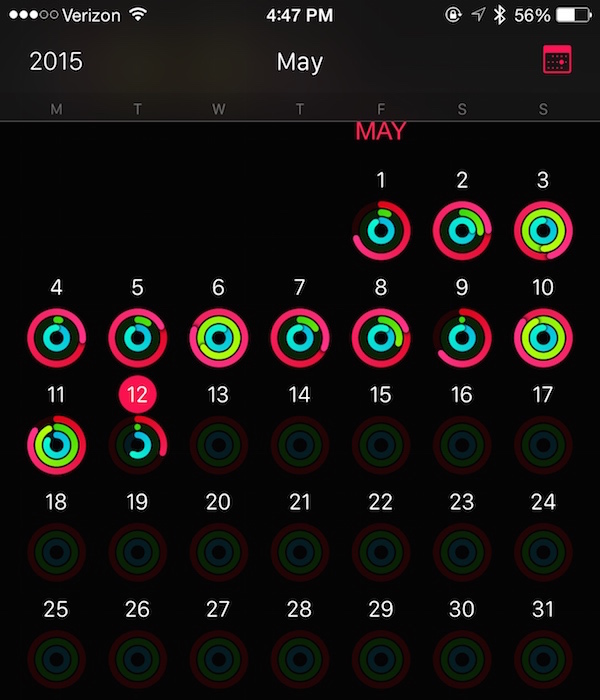
კალენდარული ბადის ყოველი დღის პატარა ხატის უკან მალავს სტატისტიკას ყველა ტიპის აქტივობის შესახებ, სადაც, როგორც Apple Watch-ში, შეგიძლიათ კიდევ უფრო მეტი იპოვოთ დეტალური ინფორმაციადამწვარი კალორიების შესახებ და საათობრივი გრაფიკი.
მარტივი და ლამაზი ინტერფეისით, Apple Watch და მისი კომპანიონი iPhone აპი აადვილებს მარტივი ყოველდღიური მიზნების დასახვას და მიღწევას. Activity-ით თქვენ ყოველთვის ხელთ გექნებათ მონაცემები თქვენი წარმატებების, წარუმატებლობისა და თქვენი მიზნებისკენ პროგრესის შესახებ.






